அவாஸ்ட் மற்றும் ஏவிஜி ஆகியவை சந்தையில் மிகவும் பிரபலமான இரண்டு வைரஸ் தடுப்பு நிரல்களாகும். இருப்பினும், பயனர்கள் தங்கள் மென்பொருளைச் செயல்படுத்த முயற்சிக்கும்போது சில நேரங்களில் சிக்கல்களை எதிர்கொள்கின்றனர். இந்த கட்டுரையில், Avast மற்றும் AVG இரண்டிற்கும் செயல்படுத்தும் பிழைகளை எவ்வாறு சரிசெய்வது என்பது குறித்த சில உதவிக்குறிப்புகளை நாங்கள் வழங்குவோம். அவாஸ்டை இயக்குவதில் சிக்கல் இருந்தால், முதலில் உங்கள் கணினியை மறுதொடக்கம் செய்ய முயற்சிக்க வேண்டும். சில சந்தர்ப்பங்களில், உங்கள் கணினியை மறுதொடக்கம் செய்வது சிக்கலை சரிசெய்யலாம். அது வேலை செய்யவில்லை என்றால், நீங்கள் மென்பொருளை நிறுவல் நீக்கி மீண்டும் நிறுவ முயற்சி செய்யலாம். சில நேரங்களில், ஒரு சிதைந்த நிறுவல் செயல்படுத்துவதில் சிக்கல்களை ஏற்படுத்தும். அவாஸ்டை நிறுவல் நீக்கி மீண்டும் நிறுவுவது சிக்கலை சரிசெய்ய வேண்டும். ஏவிஜியை இயக்குவதில் சிக்கல் இருந்தால், முதலில் உங்கள் கணினியை மறுதொடக்கம் செய்ய முயற்சிக்க வேண்டும். சில சந்தர்ப்பங்களில், ஒரு எளிய மறுதொடக்கம் சிக்கலை சரிசெய்ய முடியும். அது வேலை செய்யவில்லை என்றால், நீங்கள் மென்பொருளை நிறுவல் நீக்கி மீண்டும் நிறுவ முயற்சி செய்யலாம். அவாஸ்டைப் போலவே, சிதைந்த நிறுவல் சில சமயங்களில் செயல்படுத்துவதில் சிக்கல்களை ஏற்படுத்தலாம். AVG ஐ நிறுவல் நீக்கி மீண்டும் நிறுவுவது சிக்கலைச் சரிசெய்ய வேண்டும். மேலே உள்ள முறைகளில் ஒன்று உங்களுக்கு வேலை செய்யும் என்று நம்புகிறோம், மேலும் உங்கள் வைரஸ் தடுப்பு மென்பொருளை எந்த பிரச்சனையும் இல்லாமல் செயல்படுத்த முடியும்.
google chrome இணைய எக்ஸ்ப்ளோரர்
நீங்கள் விரும்பும் செயல்படுத்தும் வகையைப் பொறுத்து, செயல்படுத்துவதில் சிக்கல்கள் ஏற்படலாம் அவாஸ்ட் அல்லது ஏ.வி.ஜி விண்டோஸ் 11 அல்லது விண்டோஸ் 10 கணினியில் உள்ள தயாரிப்பு செயல்படுத்தும் குறியீடு அல்லது உங்கள் AVG அல்லது Avast கணக்கு . இந்த இடுகை மிகவும் பொதுவான சிலவற்றிற்கான தீர்வுகளை வழங்குகிறது செயல்படுத்தும் பிழைகள் வெவ்வேறு சந்தர்ப்பங்களில்.

உங்கள் Windows 11/10 கணினியில் செயல்படுத்தும் போது நீங்கள் செயல்படுத்தும் பிழைகளை சந்திக்கும் Avast அல்லது AVG தயாரிப்புகள் பின்வருமாறு:
- ஏவிஜி இணைய பாதுகாப்பு
- நடுத்தர பாதுகாப்பான VPN
- AVG Tuneup (AVG Web Tuneup உடன் குழப்பிக்கொள்ள வேண்டாம்)
- MEDIUM Driver Update Tool
- ஏவிஜி ஹேக் பாதுகாப்பு
- ஏவிஜி பேட்டரி சேமிப்பான்
- அவாஸ்ட் பிரீமியம் பாதுகாப்பு
- அவாஸ்ட் செக்யூர்லைன் விபிஎன்
- அவாஸ்ட் கிளீனர் பிரீமியம்
- அவாஸ்ட் ஆன்டிட்ராக்
- அவாஸ்ட் டிரைவர் அப்டேட்டர்
- அவாஸ்ட் ப்ரீச்கார்ட்
- அவாஸ்ட் பேட்டரி சேவர்
படி : அவாஸ்ட் கடவுச்சொல் நிர்வாகி வேலை செய்யவில்லை அல்லது காட்டப்படுகிறது
அவாஸ்ட் அல்லது ஏவிஜி செயல்படுத்தும் பிழைகளை சரிசெய்யவும்
உங்கள் Windows 11/10 சாதனத்தில் AVG அல்லது Avast தயாரிப்பைச் செயல்படுத்துவதில் சிக்கல்கள், பிழைகள் அல்லது சிக்கல்கள் இருந்தால், நீங்கள் விரும்பும் செயல்படுத்தும் வகையைப் பொறுத்து, கீழே உள்ள பரிந்துரைகள் சிக்கலைத் தீர்க்க உதவும்.
- உங்கள் செயல்படுத்தும் குறியீடு அல்லது உங்கள் Avast அல்லது AVG கணக்கைச் சரிபார்க்கவும்.
- உங்கள் Avast அல்லது AVG தயாரிப்பைச் செயல்படுத்தவும்
- உங்கள் Avast அல்லது AVG தயாரிப்பை மீண்டும் நிறுவவும்.
மேலே உள்ள பரிந்துரைகளை இப்போது கூர்ந்து கவனிப்போம்.
1] உங்கள் செயல்படுத்தும் குறியீடு அல்லது உங்கள் Avast அல்லது AVG கணக்கைச் சரிபார்க்கவும்.
உங்கள் Avast அல்லது AVG தயாரிப்பை மீண்டும் செயல்படுத்த முயற்சிக்கும் முன், நீங்கள் சரியான செயல்படுத்தும் குறியீட்டைப் பயன்படுத்துகிறீர்கள் என்பதை முதலில் சரிபார்க்க வேண்டும் அல்லது செயலில் உள்ள சந்தாவுக்குப் பொருந்தினால் உங்கள் Avast அல்லது AVG கணக்கைச் சரிபார்க்கவும். செயல்படுத்தும் குறியீட்டை பின்வரும் இடங்களில் ஒன்றில் காணலாம்:
- ஆர்டர் உறுதிப்படுத்தல் மின்னஞ்சல்
- அவாஸ்ட் அல்லது ஏவிஜி கணக்கு
- ஏற்கனவே செயல்படுத்தப்பட்ட Avast அல்லது AVG தயாரிப்பு
- செயல்படுத்தும் அட்டை
- வலை வடிவம் AVG
உங்கள் செயல்படுத்தும் குறியீட்டைச் சரிபார்க்கவும்
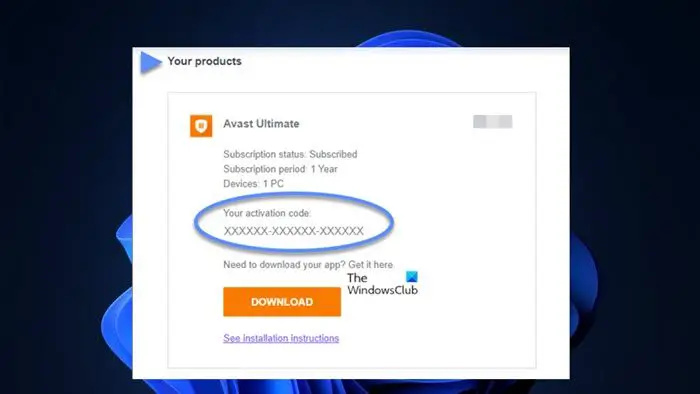
எடுத்துக்காட்டாக, ஆர்டர் உறுதிப்படுத்தல் மின்னஞ்சலில் செயல்படுத்தும் குறியீட்டைச் சரிபார்க்க, இந்தப் படிகளைப் பின்பற்றவும்:
- அவாஸ்டிடமிருந்து நீங்கள் பெற்ற ஆர்டர் உறுதிப்படுத்தல் மின்னஞ்சலைத் திறக்கவும்.
- இதற்கு உருட்டவும் உங்கள் தயாரிப்புகள் பிரிவில் நீங்கள் செயல்படுத்தும் குறியீட்டைக் காண்பீர்கள் உங்கள் செயல்படுத்தும் குறியீடு .
உங்கள் Avast அல்லது AVG கணக்கைச் சரிபார்க்கவும்
எடுத்துக்காட்டாக, உங்கள் அவாஸ்ட் கணக்கு மூலம் உங்கள் சந்தா நிலையைச் சரிபார்க்க, இந்தப் படிகளைப் பின்பற்றவும்:
- உங்கள் Avast கணக்கில் உள்நுழைக (உங்களிடம் ஒன்று இல்லையென்றால், நீங்கள் ஒரு கணக்கை உருவாக்கலாம் id.avast.com/ru-ru/create-account IN id.avast.com/en-us/vhod .
- உங்கள் கணக்குகள் பக்கத்தில், பொத்தானைக் கிளிக் செய்யவும் சந்தாக்கள் செயலில் உள்ள மற்றும் காலாவதியான சந்தாக்களின் பட்டியலைத் திறக்க.
- அடுத்த சோதனை சந்தா நிலை அந்தந்த தயாரிப்புக்கு. பின்வரும் நிலைகளில் ஒன்றை நீங்கள் காணலாம்:
- காலாவதியான : உங்கள் சந்தா காலாவதியானது. அச்சகம் இப்பொழுது மேம்படுத்து புதிய சந்தாவை வாங்குவதற்கான பொத்தான்.
- கையெழுத்திட்டது / காலாவதியாகிறது : உங்களிடம் ஏற்கனவே செயலில் சந்தா உள்ளது.
இப்போது உங்கள் தயாரிப்பு சந்தா நிலை காட்டப்பட்டால் கையொப்பமிடப்பட்டது/காலாவதியானது , நீங்கள் வாங்கிய தயாரிப்பைத் தொடர்ந்து பயன்படுத்த, கீழே உள்ள வழிமுறைகளைப் பின்பற்றி உங்கள் சந்தாவைச் செயல்படுத்த வேண்டும்.
படி : உங்கள் வைரஸ் தடுப்பு பாதுகாப்பு காலாவதியானது. அடுத்தது என்ன?
2] உங்கள் Avast அல்லது AVG தயாரிப்பைச் செயல்படுத்தவும்.
Avast அல்லது AVG தயாரிப்புகளை செயல்படுத்துவதற்கான செயல்முறை மிகவும் ஒத்ததாகும். இந்த இடுகையில், பின்வரும் முறைகளில் ஒன்றைப் பயன்படுத்தி உங்கள் கணினியில் அவாஸ்ட் பிரீமியம் பாதுகாப்பை எவ்வாறு செயல்படுத்துவது என்பது குறித்து நாங்கள் உங்களுக்கு வழிகாட்டுவோம்:
- செயல்படுத்தும் குறியீட்டை உள்ளிடவும்
- உங்கள் Avast அல்லது AVG கணக்கில் உள்நுழையவும்.
- உள்நுழைவு விசையைப் பயன்படுத்தவும்
செயல்படுத்தும் குறியீட்டை உள்ளிடவும்
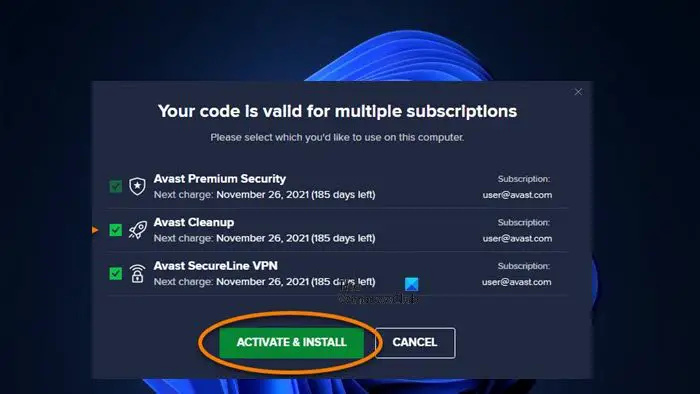
செயல்படுத்தும் குறியீட்டைப் பயன்படுத்தி அவாஸ்ட் பிரீமியம் பாதுகாப்பைச் செயல்படுத்த, இந்தப் படிகளைப் பின்பற்றவும்:
- ஆர்டர் உறுதிப்படுத்தல் மின்னஞ்சலில் வழங்கப்பட்ட செயல்படுத்தும் குறியீட்டைக் கண்டறியவும் உங்கள் தயாரிப்புகள் பிரிவு.
- பின்னர் அவாஸ்ட் பிரீமியம் பாதுகாப்பைத் திறக்கவும்.
- (ஹாம்பர்கர்|_+_| பட்டியல் > செயல்படுத்தும் குறியீட்டை உள்ளிடவும் .
- உங்கள் உள்ளிடவும் அல்லது ஒட்டவும் செயல்படுத்தும் குறியீடு (ஹைபன்கள் உட்பட) இல் செயல்படுத்தும் குறியீட்டை உள்ளிடவும் களம்.
- கிளிக் செய்யவும் உள்ளிடவும் பொத்தானை.
- அடுத்த திரையில், உங்கள் செயல்படுத்தும் குறியீட்டுடன் தொடர்புடைய ஒன்றுக்கு மேற்பட்ட தயாரிப்புகள் இருந்தால், நீங்கள் பயன்படுத்த விரும்பும் தயாரிப்புகள் தேர்ந்தெடுக்கப்பட்டுள்ளதா என்பதை உறுதிப்படுத்த வேண்டும்.
- இறுதியாக கிளிக் செய்யவும் செயல்படுத்தவும் மற்றும் நிறுவவும் தேர்ந்தெடுக்கப்பட்ட அனைத்து தயாரிப்புகளையும் தானாக நிறுவ மற்றும் செயல்படுத்த பொத்தான்.
அவாஸ்ட் பிரீமியம் செக்யூரிட்டிக்கான உங்கள் சந்தா செயலில் இருக்கும். சந்தா செல்லுபடியாகும் காலத்தை உங்கள் கணக்கில் பார்க்கலாம். அவாஸ்ட் கணக்கு > பட்டியல் > எனது சந்தாக்கள் . வாங்கும் நேரத்தில் நீங்கள் குறிப்பிடும் பல சாதனங்களில் உங்கள் சந்தாவைச் செயல்படுத்தலாம்.
உங்கள் Avast அல்லது AVG கணக்கில் உள்நுழையவும்.
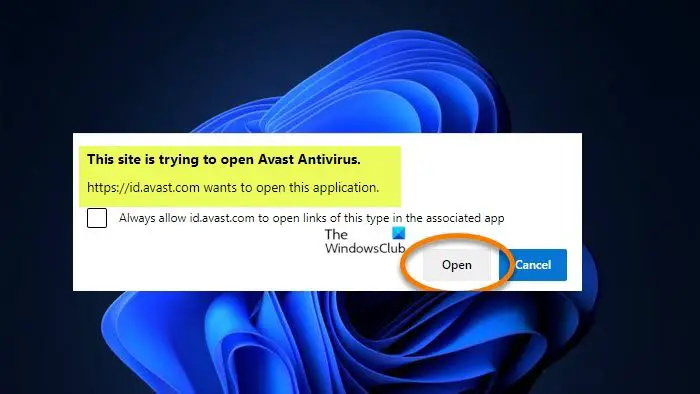
இந்த முறைக்கு, உங்கள் கணினியின் இயல்புநிலை இணைய உலாவியைப் பொறுத்து பொருத்தமான வழிமுறைகளைப் பின்பற்ற வேண்டும். இந்த இடுகையில், மைக்ரோசாஃப்ட் எட்ஜ் உலாவியைப் பயன்படுத்தி உங்கள் அவாஸ்ட் அல்லது ஏவிஜி கணக்கில் (உங்களிடம் ஒன்று இல்லையென்றால், மேலே உள்ள இணைப்பு 1ல் இருந்து கணக்கை உருவாக்கலாம்) எப்படி உள்நுழைவது என்பதைக் காண்பிப்போம்.
- அவாஸ்ட் பிரீமியம் பாதுகாப்பைத் திறக்கவும்.
- (ஹாம்பர்கர்|_+_| பட்டியல் > உள்ளே வர . மைக்ரோசாஃப்ட் எட்ஜ் திறக்கிறது.
- மைக்ரோசாஃப்ட் எட்ஜில், பின்வருவனவற்றில் ஒன்றைச் செய்யுங்கள்:
- குறிப்பிட்ட அவாஸ்ட் கணக்கில் உங்கள் அவாஸ்ட் பிரீமியம் பாதுகாப்பு சந்தா உள்ளதா என்பதைச் சரிபார்த்து, கிளிக் செய்யவும் ஆம், தொடரவும் . அல்லது கிளிக் செய்யவும் வேறொருவராக உள்நுழையவும் .
- உங்கள் அவாஸ்ட் பிரீமியம் பாதுகாப்பு சந்தாவைக் கொண்ட அவாஸ்ட் கணக்கிற்கான சான்றுகளை உள்ளிட்டு, கிளிக் செய்யவும் தொடரவும் .
- மைக்ரோசாஃப்ட் எட்ஜ் உங்களை அவாஸ்ட் ஆண்டிவைரஸை மீண்டும் திறக்கும்படி கேட்கும் போது, கிளிக் செய்யவும் திற .
- அடுத்த திரையில், உங்கள் தயாரிப்புகளைத் தேர்ந்தெடுத்து, அவற்றை நிறுவி செயல்படுத்தவும்.
உள்நுழைவு விசையைப் பயன்படுத்தவும்

உங்கள் Avast அல்லது AVG கணக்கு மூலம் செயல்படுத்துவது தோல்வியுற்றால், இணைய உலாவியில் உள்நுழைவு விசையைப் பயன்படுத்துவதே மாற்றாகும். இந்த முறையைப் பயன்படுத்த, இந்த வழிமுறைகளைப் பின்பற்றவும்:
- மேலே உள்ள படிகளை மீண்டும் செய்யவும்.
- மைக்ரோசாஃப்ட் எட்ஜ் உங்களை அவாஸ்ட் ஆன்டிவைரஸை மீண்டும் திறக்கும்படி கேட்கவில்லை என்றால், கிளிக் செய்யவும் அதற்கு பதிலாக, உள்நுழைவு விசையைப் பெறுங்கள் இணைப்பு கடைசி படி உரையாடல்.
- கிளிக் செய்யவும் கிளிப்போர்டுக்கு நகலெடுக்கவும் பொத்தானை.
- இப்போது அவாஸ்ட் பிரீமியம் பாதுகாப்புக்குச் சென்று பொத்தானைக் கிளிக் செய்யவும் உலாவியிலிருந்து உள்நுழைவு விசையை உள்ளிடவும் இணைப்பு.
- இப்போது, CTRL+V உள்ளே நுழைத்தல் உங்கள் உள்நுழைவு விசையை உள்ளிடவும் களம்.
- கிளிக் செய்யவும் தொடரவும் .
- அடுத்த திரையில், உங்கள் தயாரிப்புகளைத் தேர்ந்தெடுத்து, அவற்றை நிறுவி செயல்படுத்தவும்.
3] உங்கள் Avast அல்லது AVG தயாரிப்பை மீண்டும் நிறுவவும்.
நீங்கள் Avast ஐ முழுவதுமாக நிறுவல் நீக்கலாம் அல்லது AVG ஐ நிறுவல் நீக்கலாம், பின்னர் உங்கள் Windows 11/10 கணினியில் தயாரிப்பை மீண்டும் நிறுவலாம். தவறான உள்ளமைவு அல்லது சிதைந்த கோப்புகளால் ஏற்படும் சிக்கல்களை இது தீர்க்கலாம், இது நீங்கள் அனுபவிக்கும் செயல்படுத்தல் பிழைகளை ஏற்படுத்தக்கூடும்.
மேலே உள்ள பரிந்துரைகள் உங்கள் சிக்கலைத் தீர்க்கவில்லை என்றால், அல்லது செயல்படுத்தும் போது பிழைச் செய்தியைக் கண்டால், பிழைச் செய்தி அல்லது சிக்கலின் படி கீழே உள்ள பொருத்தமான பகுதியைப் பார்க்கவும்.
படி : விண்டோஸ் கணினியில் அவாஸ்ட் செக்யூர் பிரவுசரை முடக்குவது அல்லது நிறுவல் நீக்குவது எப்படி
Avast அல்லது AVG தயாரிப்பு செயல்படுத்தல் பிழை செய்திகள் திருத்தங்கள்
எனது Avast அல்லது AVG தயாரிப்பு மீண்டும் சந்தாவை வாங்கச் சொல்கிறது
உங்கள் Avast அல்லது AVG தயாரிப்பு மீண்டும் சந்தாவை வாங்க உங்களைத் தூண்டுகிறது என்று வைத்துக்கொள்வோம். இந்த வழக்கில், இது தேவை காரணமாக இருக்கலாம் மீண்டும் செயல்படுத்த உங்கள் சந்தாவை நீங்கள் புதுப்பித்துள்ளீர்கள் அல்லது மாற்றியுள்ளீர்கள் அல்லது உங்களுக்குத் தேவைப்படுவதால் தயாரிப்பு உங்கள் சந்தாவைப் புதுப்பிக்கவும் கட்டணச் சந்தா (அல்லது இலவச சோதனை) காலாவதியாகிவிட்டதால் தயாரிப்பைப் பயன்படுத்துவதைத் தொடரவும். இரண்டு சந்தர்ப்பங்களிலும், இந்தச் சிக்கலைத் தீர்க்க, மேலே உள்ள 1] இல் காட்டப்பட்டுள்ளபடி முதலில் உங்கள் கணக்கின் மூலம் சந்தா நிலையைச் சரிபார்த்து, தேவையான நடவடிக்கைகளை எடுக்க வேண்டும்.
தவறான குறியீடு. மீண்டும் முயற்சிக்கவும் அல்லது உங்கள் Avast அல்லது AVG கணக்கில் உள்நுழையவும்.
உங்கள் செயல்படுத்தும் குறியீட்டை உள்ளிடும்போது நீங்கள் தவறு செய்திருந்தால், இந்த சரியான பிழைச் செய்தியை நீங்கள் பெறுவீர்கள். இந்த வழக்கில், சிக்கலைத் தீர்க்க, நீங்கள் செயல்படுத்தும் குறியீட்டை (ஹைபன்கள் உட்பட) சரியாக உள்ளிட்டுள்ளீர்கள் என்பதை உறுதிப்படுத்திக் கொள்ளுங்கள் - இன்னும் சிறப்பாக, ஆர்டர் உறுதிப்படுத்தல் மின்னஞ்சலில் இருந்து நேரடியாக செயல்படுத்தும் குறியீட்டை நகலெடுத்து ஒட்டலாம்.
இணையத்துடன் இணைக்கவும்
உங்கள் Avast அல்லது AVG தயாரிப்பு செயல்படுத்தும் குறியீட்டைச் சரிபார்க்க இணையத்துடன் இணைக்க முடியவில்லை என்றால், உங்கள் Windows 11/10 சாதனத்தில் இந்தப் பிழையைப் பெறலாம். எனவே, உங்கள் சாதனத்தில் உள்ள நெட்வொர்க் மற்றும் இணைய இணைப்புச் சிக்கல்களைச் சரிசெய்து, உங்கள் இணைய இணைப்பு செயல்படுகிறதா என்பதை உறுதிப்படுத்திக் கொள்ள, இங்கே குற்றவாளியாக இருக்கும் இணைப்புச் சிக்கல்களைத் தீர்க்கலாம். பிறகு தயாரிப்பை மீண்டும் செயல்படுத்த முயற்சிக்கவும். உங்கள் கணினியில் இணையத்துடன் இணைக்க முடியவில்லை என்றால், நீங்கள் நெட்வொர்க் ரீசெட் அம்சத்தைப் பயன்படுத்தி, அது உதவுகிறதா என்று பார்க்கலாம்.
மன்னிக்கவும், எங்கள் திரை ஏற்றப்படவில்லை
Avast UI அல்லது AVG Antivirus ஏற்றப்படாவிட்டால், உங்கள் சாதனம் இன்னும் பாதுகாக்கப்பட்டிருந்தாலும், Windows சேவைகளின் உள்ளமைவுடன் ஏற்பட்ட முரண்பாடுகளின் காரணமாக இந்தப் பிழை ஏற்படுகிறது. இருப்பினும், இந்த விஷயத்தில், சூழ்நிலைகளைப் பொறுத்து சிக்கலைத் தீர்க்க நீங்கள் Avast அல்லது MEDIUM தயாரிப்பின் பரிந்துரைகளைப் பயன்படுத்தலாம்.
படிக்கவும்: Windows இல் Avast மூலம் உயர் CPU மற்றும் டிஸ்க் உபயோகத்தை சரிசெய்தல்
மன்னிக்கவும், எங்கள் சேவையகங்கள் இப்போது பதிலளிக்கவில்லை. பிறகு முயற்சிக்கவும்
இந்தப் பிழைச் செய்தியை நீங்கள் பெறும்போது, இது பொதுவாக தற்காலிக சர்வரில் உள்ள சிக்கல்களால் ஏற்படும் மற்றும் உங்கள் Avast அல்லது AVG தயாரிப்பு உங்கள் செயல்படுத்தும் குறியீட்டைச் சரிபார்க்க இணைக்க முடியாது. இந்த வழக்கில், தயாரிப்பை மீண்டும் செயல்படுத்த முயற்சிக்கும் முன் நீங்கள் சிறிது காத்திருக்கலாம். சிக்கல் தொடர்ந்தால், அதற்கான பரிந்துரைகளை முயற்சிக்கலாம் இணையத்துடன் இணைக்கவும் மேலே உள்ள பிழை செய்தி.
மன்னிக்கவும் ஏதோ தவறாகிவிட்டது
உங்கள் Windows 11/10 கணினியில் DNS அமைப்புகளில் சிக்கல் இருந்தால், இந்த பிழையை நீங்கள் சந்திப்பீர்கள். உங்கள் Avast அல்லது AVG தயாரிப்பு பொருத்தமான சேவையகத்துடன் தொடர்பு கொள்ள உங்கள் DNS அமைப்புகளை மாற்றுவதே இங்கு பொருந்தக்கூடிய தீர்வாகும். மேலும், உங்கள் சாதனத்தில் DNS ஐ அழிக்கலாம்.
மன்னிக்கவும், இந்தக் குறியீடு காலாவதியானது
உங்கள் தயாரிப்புக்காக நீங்கள் உள்ளிட்ட செயல்படுத்தும் குறியீடு காலாவதியானால் இந்த பிழைச் செய்தியைப் பெறுவீர்கள். புதிய சந்தாவை வாங்க, கிளிக் செய்யவும் இன்னொன்றை எடுத்துக் கொள்ளுங்கள் பிழை செய்தியில். உங்கள் சந்தா இன்னும் செல்லுபடியாகும் என நீங்கள் நம்பினால், உங்கள் கணக்கு மூலம் உங்கள் சந்தா காலாவதி தேதியைச் சரிபார்க்க மேலே உள்ள 1] படிகளைப் பின்பற்றலாம்.
மன்னிக்கவும், இந்தக் குறியீடு வேறொரு பயன்பாட்டிற்கானது. சரியான பயன்பாட்டைப் பதிவிறக்க, வாங்கிய பிறகு நீங்கள் பெற்ற மின்னஞ்சலைச் சரிபார்க்கவும்.
வேறொரு தயாரிப்பில் வேறொரு தயாரிப்பிற்கான செயல்படுத்தும் குறியீட்டைப் பயன்படுத்தினால், இந்தப் பிழைச் செய்தியைப் பெறுவீர்கள். சந்தாவை வாங்கும் போது நீங்கள் வழங்கிய மின்னஞ்சல் முகவரியுடன் தொடர்புடைய உங்கள் Avast அல்லது AVG கணக்கில் உள்நுழைவதன் மூலம் நீங்கள் எந்த தயாரிப்பு வாங்கியுள்ளீர்கள் என்பதை இங்கே உறுதிப்படுத்த வேண்டும், கிளிக் செய்யவும் சந்தாக்கள் நீங்கள் வாங்கிய தயாரிப்பு சந்தாக்களின் பட்டியலைப் பார்க்க. மேலும், நீங்கள் வாங்கிய பிறகு நீங்கள் பெற்ற ஆர்டர் உறுதிப்படுத்தல் மின்னஞ்சலைப் பார்க்கவும். இதற்கு உருட்டவும் உங்கள் தயாரிப்புகள் சரியான தயாரிப்புகள் மற்றும் இயங்குதளங்களைச் சரிபார்க்கும் பிரிவு.
படி : Windows இல் AVG உயர் வட்டு மற்றும் CPU பயன்பாட்டை சரிசெய்யவும்
இந்தக் குறியீடு வேறு பயன்பாட்டிற்கானது. வாங்கிய பிறகு உங்கள் மின்னஞ்சலைச் சரிபார்த்து உங்களுக்கு எது தேவை என்பதைப் பார்க்கவும்
பிழைச் செய்தியைப் போலவே (பரிந்துரை இந்த விஷயத்திலும் பொருந்தும்), நீங்கள் மற்றொரு தயாரிப்புக்கு செயல்படுத்தும் குறியீட்டைப் பயன்படுத்தும்போது இந்தப் பிழை ஏற்படுகிறது.
மன்னிக்கவும் இந்த குறியீடு இனி செல்லுபடியாகாது
உங்கள் தயாரிப்பின் விதிமுறைகளை மீறியதற்காக உங்கள் கணக்கு தற்காலிகமாக இடைநிறுத்தப்பட்டிருந்தால் இறுதி பயனர் உரிம ஒப்பந்தம் , இந்த பிழை ஏற்படும். இந்த வழக்கில், அவாஸ்ட் ஆதரவைத் தொடர்புகொள்வதன் மூலம் உங்கள் கணக்கை மீண்டும் செயல்படுத்த வேண்டும்.
மன்னிக்கவும், நாங்கள் செயலிழந்தோம்
விண்டோஸ் சேவைகளின் உள்ளமைவுடன் உள்ள முரண்பாடுகள் காரணமாக உங்கள் கணினியில் Avast Antivirus அல்லது AVG இயங்கவில்லை என்றால், இந்த பிழை செய்தியைப் பெறுவீர்கள். சிக்கலைத் தீர்க்க, ஹாட்ஃபிக்ஸைப் பயன்படுத்தவும் மன்னிக்கவும், எங்கள் திரை ஏற்றப்படவில்லை Avast/AVG UI ஏற்றுவதில் தோல்வியடைந்தபோது மேலே உள்ள பிழை.
படி : அவாஸ்ட் பின்னணி சேவை இயங்கவில்லை
மன்னிக்கவும், இந்த குறியீட்டை நீங்கள் பலமுறை பயன்படுத்தியுள்ளீர்கள்
மற்றொரு சாதனத்தில் ஏற்கனவே பல சாதனங்களில் பயன்படுத்தப்பட்ட செயல்படுத்தும் குறியீட்டை நீங்கள் உள்ளிட்டால், இந்தப் பிழைச் செய்தியைப் பார்ப்பீர்கள். உங்கள் சந்தாவை வாங்கும் போது நீங்கள் வழங்கிய மின்னஞ்சல் முகவரியுடன் தொடர்புடைய உங்கள் Avast அல்லது AVG கணக்கில் உள்நுழைவதன் மூலம் உங்கள் சந்தா எத்தனை சாதனங்களில் செல்லுபடியாகும் என்பதை நீங்கள் சரிபார்க்கலாம். சந்தாக்கள் அதற்கு அடுத்துள்ள தொடர்புடைய சந்தாவிற்கு சாதன வரம்பை சரிபார்க்கவும் க்கு கிடைக்கும் . அல்லது வாங்கிய பிறகு நீங்கள் பெற்ற ஆர்டர் உறுதிப்படுத்தல் மின்னஞ்சலைத் திறந்து ஸ்க்ரோல் செய்யவும் உங்கள் தயாரிப்புகள் ஒவ்வொரு தயாரிப்புக்கும் அடுத்துள்ள சாதன வரம்பை சரிபார்க்கும் பிரிவு சாதனங்கள் .
நீங்கள் ஏற்கனவே சாதன வரம்பை அடைந்துவிட்டீர்கள், ஆனால் புதிய சாதனத்தில் சந்தாவைப் பயன்படுத்தத் தொடங்க விரும்பினால், முதலில் அசல் சாதனத்திலிருந்து தயாரிப்பை நிறுவல் நீக்கி, பின்னர் புதிய தயாரிப்பை நிறுவி செயல்படுத்துவதன் மூலம் சந்தாவை ஒரு சாதனத்திலிருந்து மற்றொரு சாதனத்திற்கு மாற்றலாம். சாதனம்.
சரி, சிரமமாக இருக்கிறது
இந்த பிழை பொதுவாக அதே காரணத்திற்காக ஏற்படுகிறது மன்னிக்கவும், எங்கள் திரை ஏற்றப்படவில்லை மற்றும் மன்னிக்கவும், நாங்கள் செயலிழந்தோம் மேலே உள்ள பிழை செய்தி. இந்த விஷயத்திலும் அதே திருத்தம் பொருந்தும்.
இந்த இடுகை உங்களுக்கு உதவும் என்று நம்புகிறேன்! இல்லையெனில், கூடுதல் உதவிக்கு நீங்கள் Avast அல்லது AVG ஆதரவைத் தொடர்பு கொள்ள வேண்டும்.
மேலும் படிக்கவும் : அவாஸ்ட் புதுப்பிப்பு உதவி பிழைகள் 1316, 1638, 1603
அவாஸ்ட் பிழையை எவ்வாறு சரிசெய்வது?
உங்கள் Windows 11/10 கணினியில் Avast அல்லது AVG பிழையை சரிசெய்வது பாதுகாப்பு மென்பொருளால் காட்டப்படும் பிழை செய்தி அல்லது குறியீடு அல்லது நடத்தையைப் பொறுத்தது. எடுத்துக்காட்டாக, உங்கள் சாதனத்தில் Avast அல்லது AVG நிறுவவில்லை என்றால், நீங்கள் அமைவு கோப்பை இயக்குகிறீர்கள் என்று வைத்துக் கொண்டால், பதிவிறக்கம் செய்யப்பட்ட கோப்பு சிதைந்திருக்கலாம். பின்னணியில் இருக்கும் மற்ற எல்லா பயன்பாடுகள் மற்றும் வைரஸ் தடுப்பு மென்பொருளை மூடிவிட்டு, நிறுவியை மீண்டும் பதிவிறக்கம் செய்து மீண்டும் நிறுவலை முயற்சிக்கவும்.
அவாஸ்டை முடக்க முடியுமா?
நவீன ஹூரிஸ்டிக்ஸ் மற்றும் மேம்பட்ட வைரஸ் தடுப்பு தொழில்நுட்பம் இருந்தபோதிலும், அவாஸ்ட் அல்லது ஏவிஜி வலைத்தளங்கள் அல்லது எக்ஸிகியூட்டபிள்களைத் தடுக்கும் வகையில் தவறான நேர்மறைகள் சாத்தியமாகும். இருப்பினும், பாதுகாப்பு மென்பொருளானது தீங்கிழைக்கும் கோப்பு என தவறாகக் கொடியிட்டால், அவாஸ்ட் உள்ளிட்ட வைரஸ் தடுப்பு மென்பொருளை எளிதாக செயலிழக்கச் செய்யலாம். பிசி பயனர்கள் தங்களுக்குத் தெரிந்த தனிமைப்படுத்தப்பட்ட பொருட்களை மீட்டெடுக்கலாம், கூடுதலாக, பாதுகாப்பு மென்பொருள் விலக்கு பட்டியலில் ஒரு கோப்பு அல்லது செயல்முறையைச் சேர்க்கலாம். 10 நிமிடங்கள், ஒரு மணிநேரம் அல்லது உங்கள் கணினியை மறுதொடக்கம் செய்யும் வரை அவாஸ்டைத் தொடங்குவதைத் தடுக்கலாம்.
சைபர் செ.மீ.
படி : அவாஸ்ட் பேங்க் பயன்முறை விண்டோஸ் கணினியில் வேலை செய்யவில்லை அல்லது காணவில்லை.








![Google Chrome இலிருந்து PCக்கு அச்சிட முடியவில்லை [சரியானது]](https://prankmike.com/img/chrome/5C/can-rsquo-t-print-from-google-chrome-on-pc-fixed-1.png)





